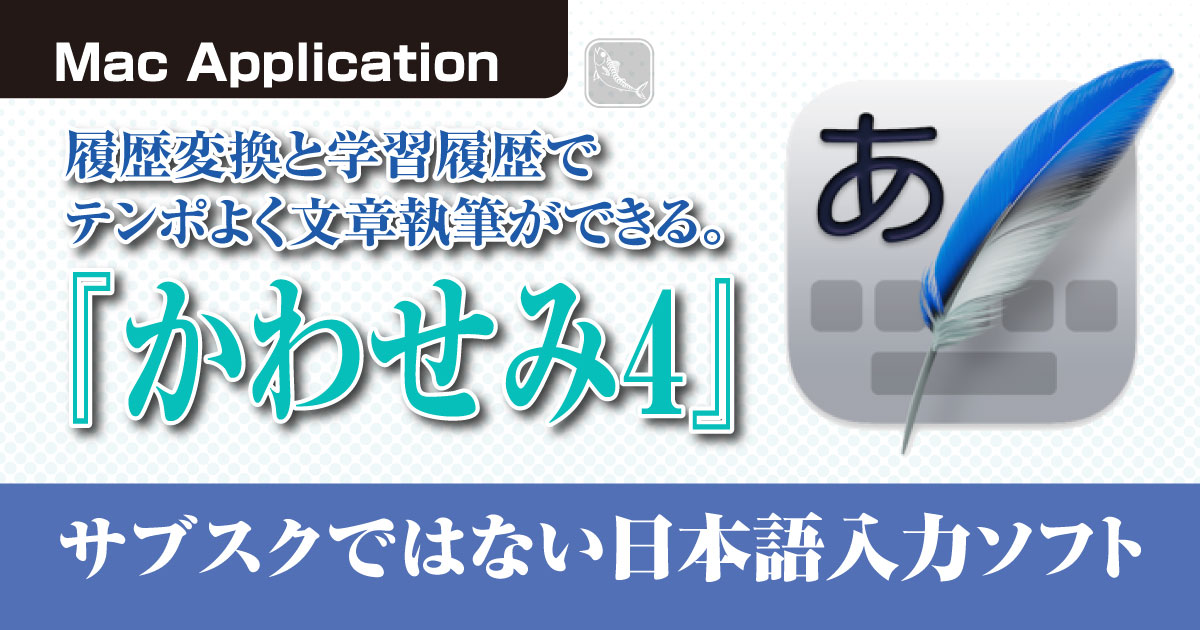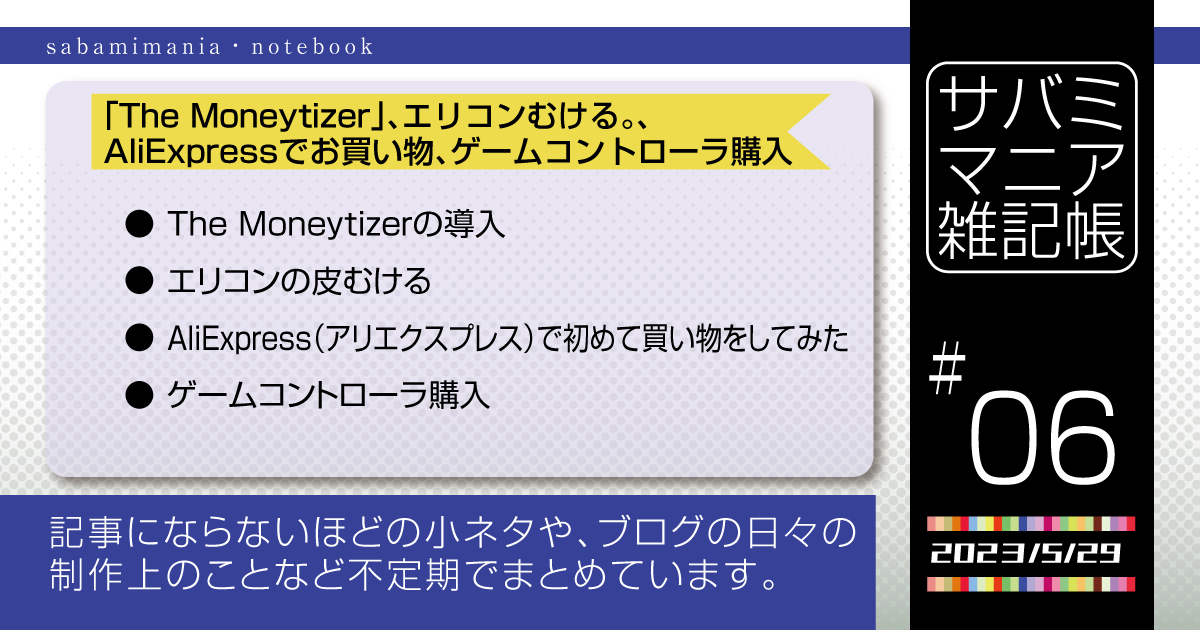「The Moneytizer」は海外の広告配信会社で、ブログ等に数秒ごとに切り替わるバナーをブログ内に設置しインプレッション数で、収入を得られるというものです。
今回は2023年5月に導入したので「The Moneytizer」の簡単な説明と、設定方法を記事にしてみました。
※本ブログは、アフィリエイト広告を利用しています。また本ブログはGoogleAdsense、The Moneytizer、Amazonアソシエイトに参加しています。詳しくはプライバシーポリシーをご覧ください。
「The Moneytizer」とは
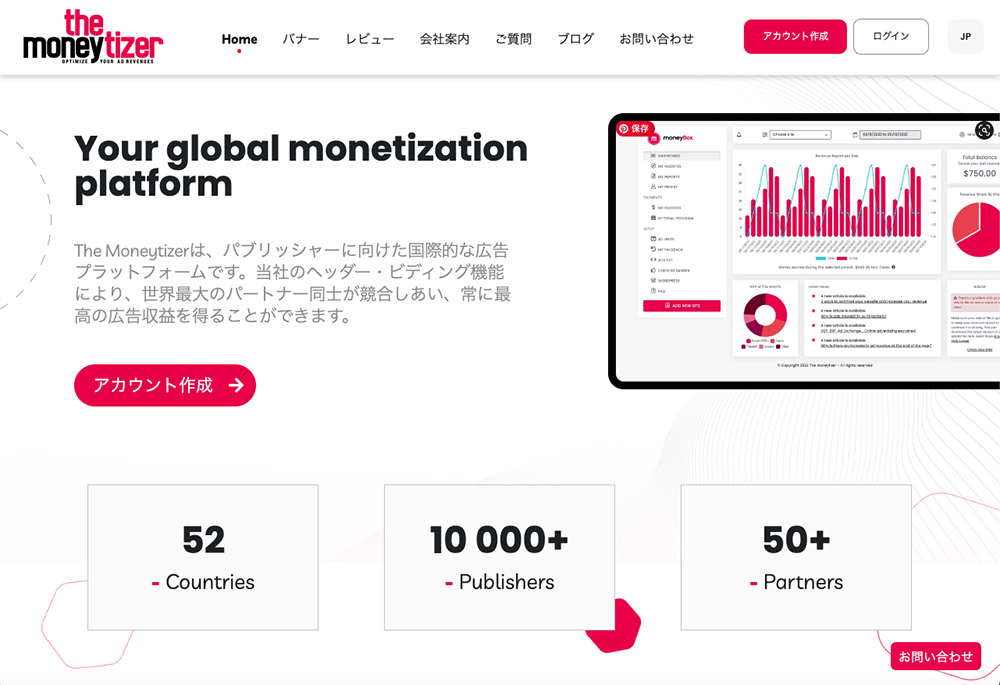
「The Moneytizer」はブログ等の記事中にバナーを設置することで収入を得られるというものです。Google「Adsense」と同じような感じですが、「Adsense」クリック数で収入が得られるのに対して、「The Moneytizer」は「インプレッション数」により収入が得られるようになっています。
「インプレッション数」とは広告が表示された回数です。「The Moneytizer」は広告が表示された回数で収入が得られる仕組みですが、広告が表示されるまで数秒間がかかるので、広告が表示された状態を維持する必要があります。
「The Moneytizer」は海外の会社ですが、公式のHPや説明などは日本語化させれているので、設定や入力など困ることはないと思います。また今回メールで「The Moneytizer」の方か日本語のメールでいただいているので、サポート等や不明な部分の質問などの問い合わせも問題はないと思います。
登録から設定→審査
登録や設定方法は公式のほうに日本語で説明されているので、設定から審査まで簡単に説明します。
まず、公式にアクセスしアカウントを作成します。
紹介コードは登録時に下記のコードを入力すると、審査通過時に5ドルもらえるのでよかったらどうぞ。
e9f23e9da8831d4a4759e8f3abe6e534
アカウント作成時に設定する項目が、表示されるので入力していきます。入力する各項目は下記で説明します。
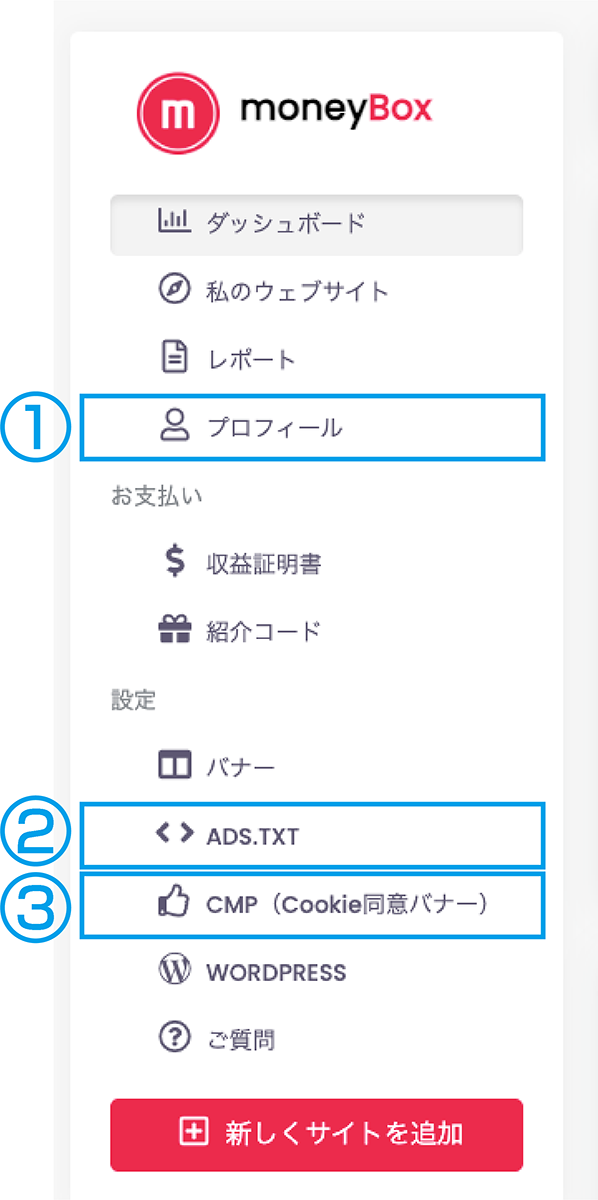
①プロフィール
個人情報 登録するブログ管理者・代表者の氏名、住所などを入力します。住所は英語表記なので、ローマ字で建物名→番地→区市町村名 →都道府県名の順番に入力。
連絡先 連絡先のメールアドレス、電話番号。
受け取り情報 収益の振り込み先の情報です。銀行振込も可能ですが、振り込み手数料がかかるので、PayPalのほうがいいと思います。入力は審査通過後に入力できるようになるので、最初は入力は飛ばしてもOKです。
収益受け取り情報 個人または企業を選択します。
②ADS.TXT
ADS.TXTはブログのデータを格納しているレンタルサーバー(FTP)の一番上の階層にある ADS.TXTに指定のタグを、公式からコピペします。Google Adsenseなど登録している場合は、Google Adsenseのコードに上書きせずに、下に追加する形でコピペします。作業が不安な場合は、レンタルサーバー上のADS.TXTをPC上にダウンロードしてバックアップをとっておけば安心です。
ADS.TXTがFTP上にない場合(Adsenseを導入していない場合)は、テキストエディタで新規ファイルでファイルにコードを追加し「ADS.TXT」の名称でテキストファイルを作って、FTP上の一番上の階層に保存します。使い方、設定の仕方がレンタルサーバーの会社によって違うので登録しているサーバーを確認しましょう。またWordPressのテーマによっては、「ADS.TXT」を書き換える機能がある場合はそちらの方を使ったほうがいいですね。
「The Moneytizer」で「統合の確認」で、「The Moneytizer」で認識されているか確認出来ていればOKです。
③CMP(Cookie同意バナー)
国によってはcookieの使用に関して同意を取る必要があるため、cookie使用する趣旨のバーナーを表示する必要がるためこの設定をします。(日本の場合は必ず同意を取る必要はないようです)
WordPressのテーマによってコードを貼る場所が違うので調べましょう。「CMP(Cookie同意バナー)」からコードをコピーしてコピペします。私の使っているCocoonの場合は「Cocoonの設定」→「広告」→「広告コード」の部分に貼り付ける感じになります。Google Adsenseなどのコードが貼り付けられている場合は、上書きせずに元のコードのこしたまま下に貼り付けます。
こちらも統合の確認で、「The Moneytizer」で認識されているか確認します。
審査
GoogleAdsenseと同様に審査があります。結果は登録したメールに届きます。(英語)私の場合は、夜に登録して、朝には連絡がきましたので、さほど時間はかからないと思います。審査通過後は実際にバナー広告を貼ることができるようになります。
バナーの貼り方
バナーは、アンカー型(スクロール追従型)以外は、記事中の好きな位置に「カスタムHTML」を挿入して表示することが出来ます。
アンカー型の「FOOTER orSLIDE-IN」場合は〈head〉部分にタグをいれます。(下記で説明)
各設定、ダッシュボードを表示できる「WordPress」用プラグインもあるので、プラグインから検索して有効化すれば「WordPress」内で設定も可能※
※プラグインを利用することで「FOOTER orSLIDE-IN」の設定はプラグイン上で簡単に設定出来るようになりますが、「もしも簡単リンク」を使っている場合は「もしも簡単リンク」内の文字が文字化けします。
「もしも簡単リンク」を使いつつ、文字化けを起こさない方法としては〈head〉に直接タグを手動で貼り付けることで回避できます。
以下で貼り方(Cocoonの場合)を説明します。
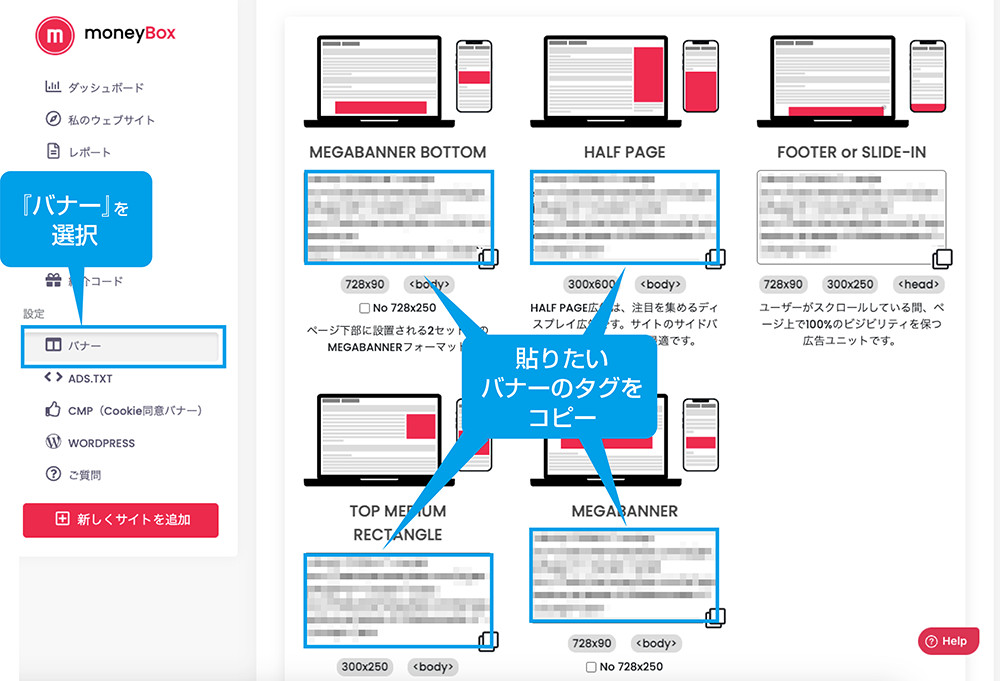
〈body〉は本文・サイドバー自由な位置に、「FOOTER orSLIDE-IN」だけ〈head〉にいれます。
記事中にバナーを貼る場合
バナーを表示させたい位置に「カスタムHTML」を挿入して公式からコピーしてきたタグを貼ります。サイズ、縦横比違うデザインがあるので、内容にあったものを選びましょう。
サイドバーに貼る場合
「外観」→「ウィジェット」で「カスタムHTML」を「サイドバー」にドラッグして登録し、「カスタムHTML」に公式からコピーしてきたタグを貼ります。この場合はサイドバー用の縦長のものを選ぶとよいでしょう。
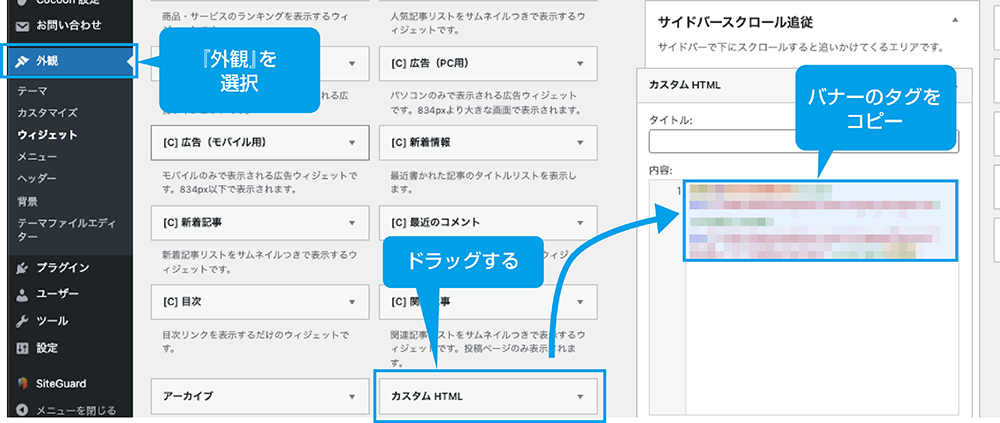
「サイドバースクロール追従」にしたい場合は、「サイドバースクロール追従」に同じようにタグをコピペした「カスタムHTML」を挿入します。これによって、本文をスクロールしても、サイドバー部分のバナーが追従するようになります。
アンカー型(スクロール追従型)「FOOTER orSLIDE-IN」の貼り方
この「FOOTER orSLIDE-IN」は他とは設定がちょっと違います。このバナーはどのページでも関係なく、常に下部分に表示されるバナーです。そのためこのタグは〈head〉部分にいれる必要があります。プラグインを使えばON・OFFで簡単に設定できますが、上記で書いたように「もしも簡単リンク」の文字化けが発生してしまうので、その場合は手動で、〈head〉に貼り付ける必要があります。
手動で貼り付ける場合
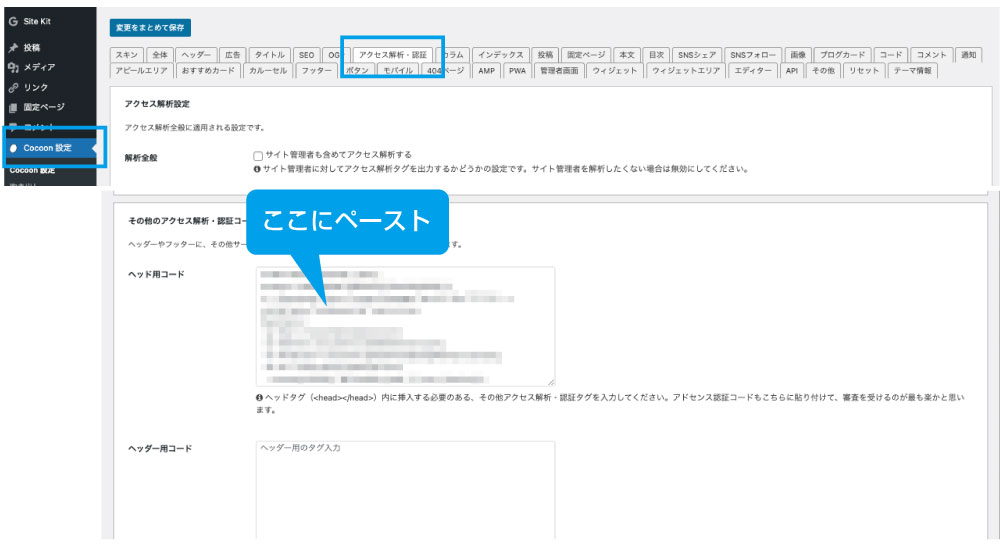
「Cocoon設定」→「アクセス解析・認証」→「その他アクセス解析・認証コードの設定」→「ヘッド用コード」に公式からコピーしてきた「FOOTER orSLIDE-IN」のコードを貼り付けます。
Google Adsenseを導入している場合や、CMP(Cookie同意バナー)タグが挿入したタグに上書きしないように貼り付けます。
貼り付け後は実際に、PC、スマホのweb上でちゃんと貼り付けられているか確認します。
効果的と思われる表示方法
「The Moneytizer」はインプレッション数で収益が替わってくるので、常に表示される場所に設置した方がいいですね。公式の方では「FOOTER orSLIDE-IN」と組み合わせて使うことをおすすめされています。
「The Moneytizer」はページが開いてから数秒後に表示されて一定時間ごとに切り替わります。〈 body〉に入れた場合その間にスクロールされ、バナーが表示されないままになってしまうので、常に表示される場所に入れたいところです。「FOOTER orSLIDE-IN」を使えばページ下部分に常に表示されるので効果的だと思います。
「FOOTER orSLIDE-IN」を設定する場合に、すでにGoogleAdsenseを導入されていて、広告の表示で「フロー」または「自動」を選択になっている場合はGoogleAdsenseの広告と重なってしまうので、「フロー」の設定はOFFにします。
※Google Adsenseのフロー設定はページの上下いずれかに、バーナーを出して追従させる方式なのですが、上下どちらかに出す設定は出来ないので、下に出た場合は「FOOTER orSLIDE-IN」のバナーと重なって表示されてしまいます。設定はGoogle Adsenseのサイトにアクセスした上で「広告」上で設定してOFFにします。
「GoogleAdsense」→「広告」→サイト名の編集から設定できます。
収益の振り込み先の設定
収益は一定額以上になるとドルで支払いでされるようです。金融機関は銀行振込、PayPalを選べますが、「銀行振込」の場合は手数料がかかります。なのでPayPalの方をおすすめします。(ただしPayPalの場合は一定以下の金額以下の引き落としには手数料がかかります。)
銀行振込でもPayPalでも同様だと思いますが、海外と金銭の取引をする場合は、本人確認などの手続きが必要です。(特に金銭を受け取る場合)マイナンバーカードや免許証などのスキャンしたものを、PayPalに送ったりする必要があったりちょっと面倒くさいです。(マネーロンダリングやテロの資金の移動など法律的な問題のためだと思いますが)PayPalのアカウント自体は無料で作ることができますので、ない場合はぜひに。
※PayPalの規約改訂によって一部PayPal経由での収益の受け取りが、できないというアナウンスがされていましたができるようになったようです。
まとめ
「The Moneytizer」は導入や表示上のトラブルに関しては、あまり情報がないようなので、こちらで記事にしてみました。今回は導入する場合の流れで、気になるところや困ったところなど記事にしています。
今回は「The Moneytizer」担当の方からお誘いいただき導入してみました。登録→審査が通れば5ドル追加されました。(ありがとうございます)これから導入を検討している方がいらっしゃいましたら、「登録から設定→審査」の紹介コードを使っていただければ5ドル追加されます。
元々導入していたAdsenseと近いものがありますが、Adsenseは広告をクリックすることによって収益化されますが、The Moneytizerはインプレッション数によって収益化されるというのが違いになります。
登録・設定は一度Adsense導入できていれば問題なく出来る感じですね。サポートに関しても日本語で対応出来るようなので問題ないと思います。
「バナーの貼り方」でも書いていますが、商品紹介などで「もしも簡単リンク」使っている場合はプラグインの導入には注意が必要です。わたしもこの辺に関しては、解決法を探すのに時間がかかっています。私の場合はプラグインを導入せずに手動でタグの追加をしました。
審査に関しては、PV数、内容などの基準などがあると思いますが、私の場合は問題なく1回で通過しているので、Adsenseやアフィリエイトで審査を通っている内容であれば問題なく通過するような気がします。まだ「The Moneytizer」を導入していないのであれば、ぜひチャレンジしてみてはいかがでしょうか?
現在「The Moneytizer」の広告が表示されていますが、これ以外の広告の表示は数週間後になるようですね。まだ導入したばかりで目立った収益も出ていないので、この辺はなにかあれば記事にするかもしれません。
最後までご覧いただきありがとうございました。